Eneo PNR-5304/4TB Benutzerhandbuch
Seite 75
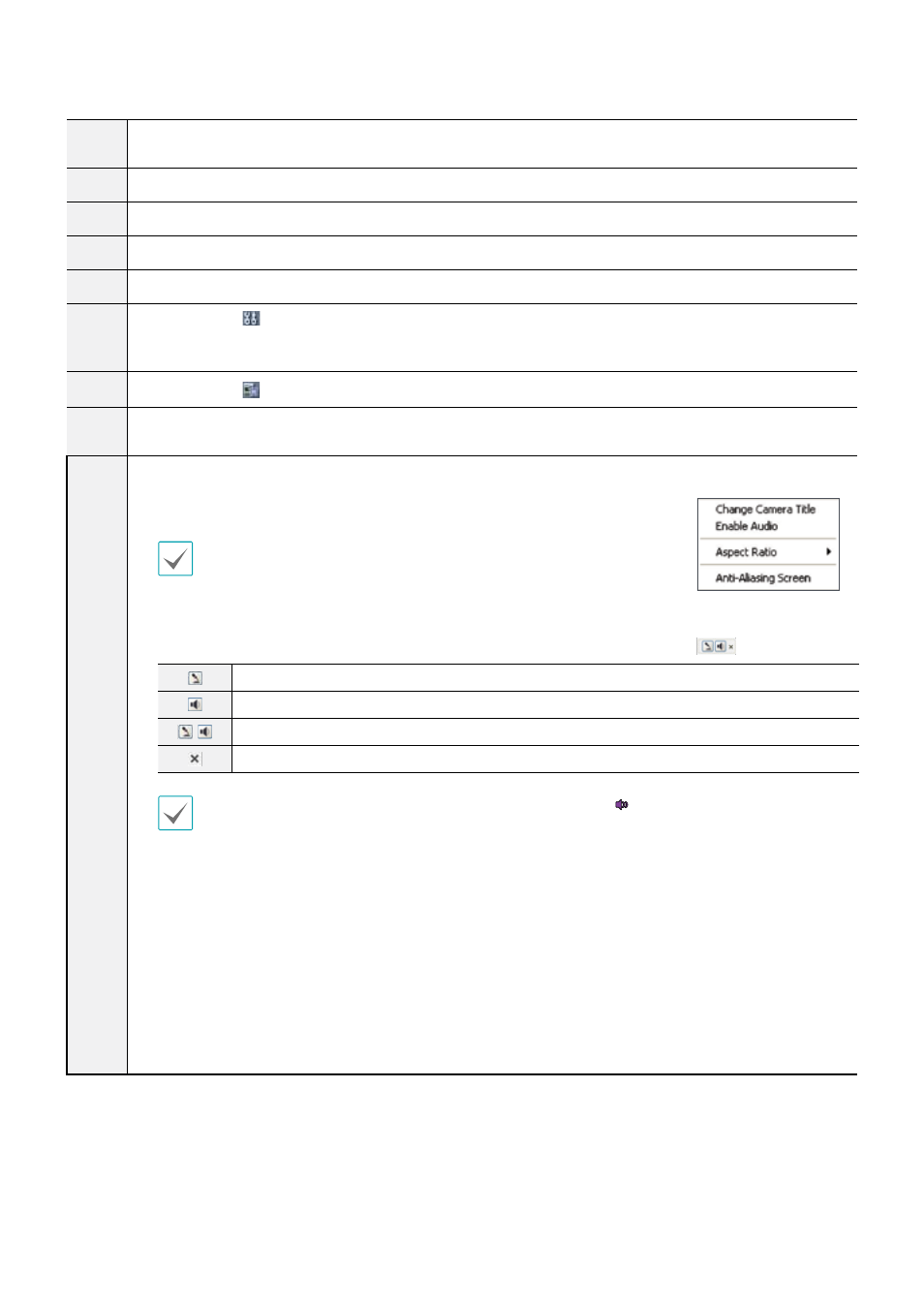
Teil 5 - WebGuard
75
5
Wählen Sie den gewünschten Modus. Beim Moduswechsel wird die ausgewählte Kamera im ersten Feld
des zu verändernden Anzeigeformats angezeigt.
6
Wählen Sie die Kamera aus, die Sie überwachen möchten.
7
Zum Anpassen der Live-Videoqualität.
8
Zur Fernsteuerung einer PTZ-Kamera.
9
Steuert entfernte Alarmausgangsgeräte.
0
Klicken Sie auf zum Konfigurieren von Renderingmodus und Bildschirmmenüeinstellungen.
Wählen Sie Renderingmodus, um die Videoausgangsrate anzupassen, oder wählen Sie, welche
Bildschirmmenüelemente von der Bildschirmmenüliste auf dem Bildschirm angezeigt werden sollen.
!
Klicken Sie auf , um das aktuelle Videobild als Bilddatei abzuspeichern.
@
Das unten angezeigte Ereignisstatus-Fenster zeigt eine Liste von Ereignissen an, die an entfernten
Standorten detektiert wurden.
#
Wählen Sie eine Kamera auf dem Bildschirm aus und klicken Sie mit der rechten
Maustaste, um das Popup-Menü aufzurufen.
• Kameratitel ändern: Zum Ändern des Kameranamens.
Die Änderung eines Kameranamens im Web-Live-Modus hat keine Auswirkung
auf den im entfernten System eingestellten Kameranamen. Wenn kein Name
für die Kamera eingegeben wird, wird der am entfernten Standort benutzte
Kameraname auf dem Bildschirm angezeigt.
• Enable Audio: Enables audio transmission with remote locales. Select to display
buttons.
Aktiviert die Audioübertragung über Mikrofon an den entfernten Standort.
Aktiviert die Audiowiedergabe vom entfernten Standort über Lautsprecher.
/
Aktiviert die Zwei-Wege-Audiokommunikation mit dem entfernten Standort.
Deaktiviert die Audioübertragung.
Wenn der entfernte Standort Audioübertragung unterstützt, wird das Symbol auf dem Bildschirm der
entsprechenden Kamera eingeblendet.
• Aspect Ratio: Changes the aspect ratio of the video displayed on the screen.
- An Bildschirm anpassen: Passt das Video an die Bildschirmgröße der Kamera an.
- An Seitenverhältnis anpassen: Passt den Kamerabildschirm an das Original-Seitenverhältnis des
Videos an.
- Halbieren (x0.5) - 4-fach vergrößern (x4): Zeigt die Kameravideos in der gewählten Größe,
basierend auf der Originalgröße des Videos. Zum Beispiel zeigt Originalgröße (x1) das Video in dessen
Originalgröße. Die Optionen Halbieren (x0.5) bis 4-fach vergrößern (x4) sind nur verfügbar, wenn
ausreichend Platz auf dem Kamerabildschirm vorhanden ist, um die gewählte Größe anzuzeigen.
• Anti-Aliasing-Bildschirm: Verhindert den Treppenstufeneffekt (Blöcke), der beim Zoomen eines Videos
entsteht, um die allgemeine Qualität des Videoausgangs zu verbessern.